
Lesley Fowler
0
1841
394
Nos yeux sont attirés par un sourire enjoué sur toute photo de portrait. Mais la plupart d'entre nous ne viennent pas avec des prothèses parfaites. Une petite teinte jaune sur ces blancs nacrés peut être assez distrayante pour en retirer quelque chose. C'est là que brille Adobe Photoshop.
Vous pouvez utiliser une technique simple de trois minutes pour ramener l'étincelle dans les dents.

Nous allons travailler avec cet exemple de photo de Pixabay.com. Remarquez le sourire animé. Il n'y a rien qui gêne la photo, mais on peut la retoucher pour la rendre encore meilleure.
Étape 1. Créez un calque de réglage de la vibration. Aller à Couche> Nouvelle couche d'ajustement> Vibrance.
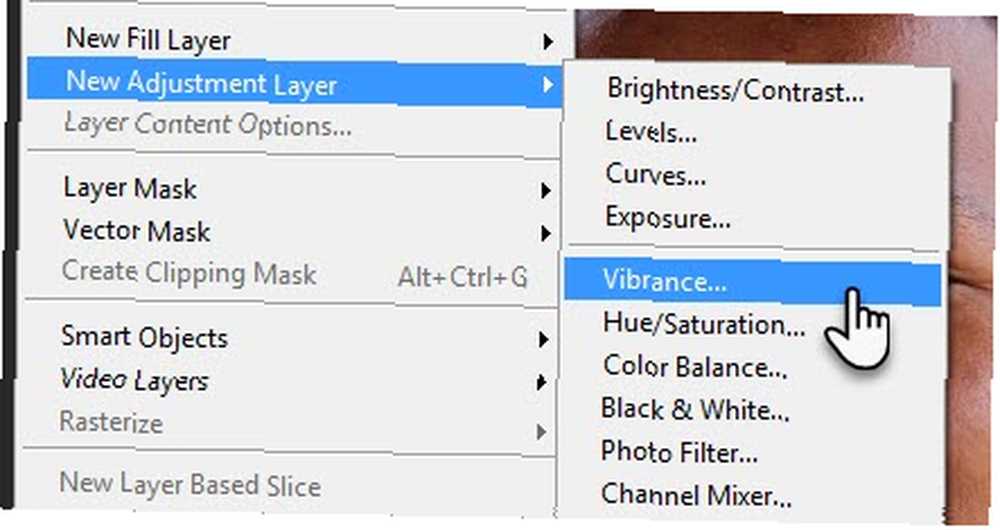
Vous pouvez nommer la couche. le Propriétés La boîte sera affichée ensuite. Réduire le Vibrance à “-50” ou “-60“.
Vibrance et saturation sont deux commandes que vous pouvez utiliser pour contrôler la couleur. Alors que la saturation augmente toutes les couleurs dans une photo au même degré, vibrance est plus subtile. Il modifie l'intensité des couleurs plus atténuées et laisse les couleurs déjà bien saturées. Par exemple, vibrance empêche les tons chair de devenir trop saturés.
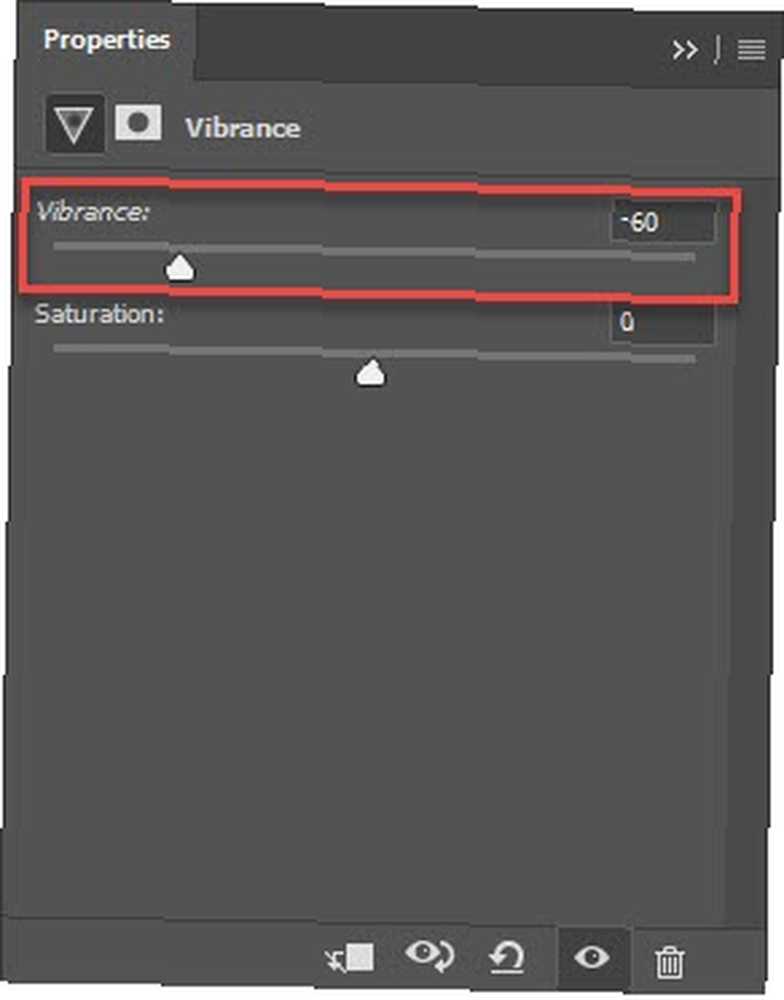
Dans ce cas, nous déplaçons la vibration vers la gauche et définissons une valeur négative pour éliminer de manière subtile toute couleur indésirable sur les dents et la rapprocher du blanc. Mais comme vous le verrez, le paramètre Vibrance supprime la couleur de l’ensemble de l’image. Nous avons donc besoin de l’aide d’un Masque pour protéger le reste de l'image et n'affecter que les dents.
Étape 2. Sélectionnez la couche Vibrance dans le panneau Calques, puis choisissez la couche associée. Masque de calque.
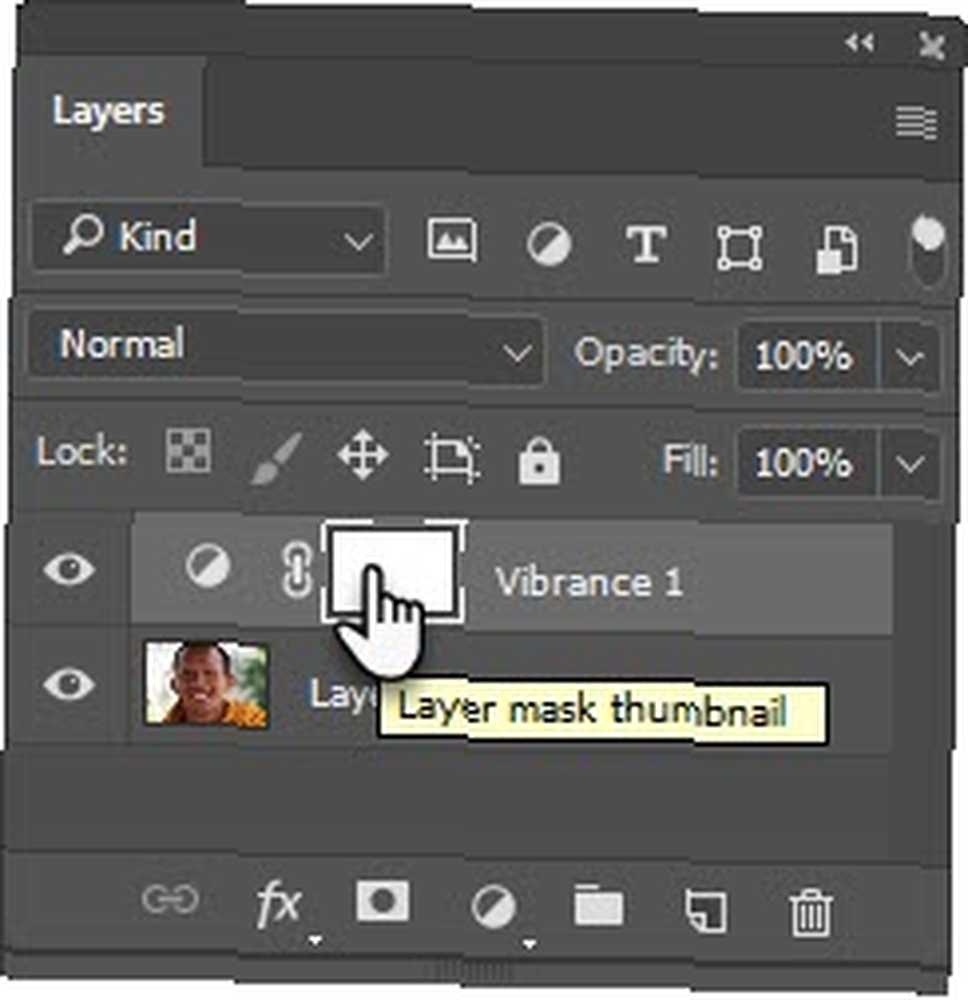
Étape 3. Ouvrez le Panneau de propriétés et cliquez sur le Invertt pour remplir le masque de noir. Lorsque vous inversez un masque, vous avez la possibilité de appliquer un ajustement à une partie spécifique d'une image - dans ce cas, les dents. Le noir masque la désaturation due à la couche de vibrance. Peindre avec du blanc le révélera.
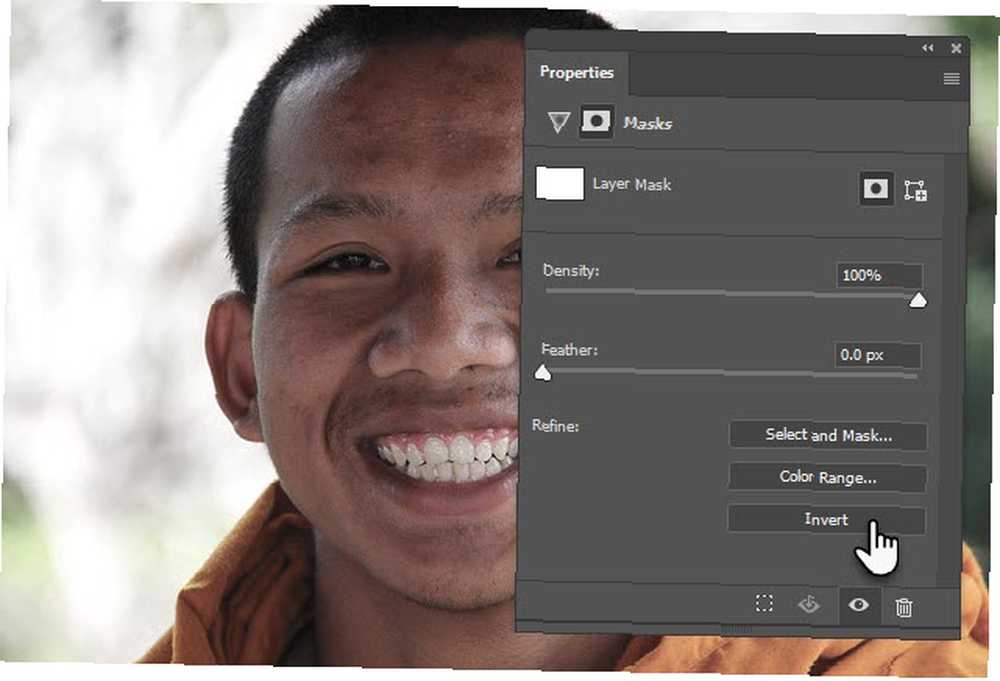
Zoomez sur les dents à un pourcentage optimal (Ctrl + sous Windows, Cmd + sous Mac).
Étape 4. Sélectionnez un pinceau à bord doux dans la barre d'outils. Choisissez une taille appropriée pour la peinture sur les dents. Maintenant, peignez sur les dents pour le blanchir.

Effectuer un zoom arrière et vérifier la photo.
Vous pouvez blanchir les dents avec quelques méthodes. Mais si vous êtes méticuleux à propos de vos portraits et que vous souhaitez les modifier rapidement, cette méthode de blanchiment des dents devrait bien vous servir. Ce court tutoriel montre également les avantages subtils de vibrance par rapport à la saturation. La prochaine fois, utilisez vibrance pour corriger les problèmes de couleur courants avec Photoshop. Comment corriger les problèmes de couleur courants dans Photoshop. Comment corriger les problèmes de couleur courants dans Photoshop. L'une des modifications les plus courantes que vous devez effectuer en photographie est de corriger les problèmes de couleur. Les images numériques ne sont tout simplement pas belles, tout droit sorti d'un appareil photo. .
Quels problèmes rencontrez-vous avec les portraits en couleur? Trouvons quelques solutions ensemble.
Crédit d'image: kurhan via Shutterstock.com











